Glitch (glitch) hatása photoshop - honlap tervezője
Glitch (Glitch) hatása a Photoshop

Tetszik grunge hatás úgy néz ki, mint a képen a régi VHS kazetták? Aztán ez a bemutató, akkor valami hasonlót tenni. Számos módja van, hogy adjunk ezeknek a hatásoknak a képeket, és akár az animációs statikus képek.
Ez bemutató megtanuljuk, kizárólag szabványos Photoshop eszközöket kell alkalmazni Glitch (Glitch) hatású képeket.
készítmény kép
Mert ez a bemutató, akkor kell a következő forrásokat:
A Ctrl + N, hozzon létre egy új dokumentumot, a következő beállításokkal: szélessége 1500 képpont; magassága 1000 képpont; 300 dpi felbontással.
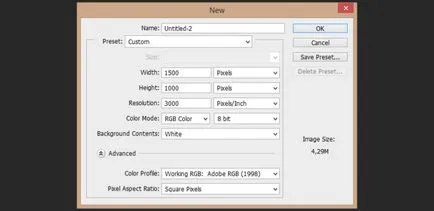
Menjen a File> Place és helyezze a képet a dokumentumba.
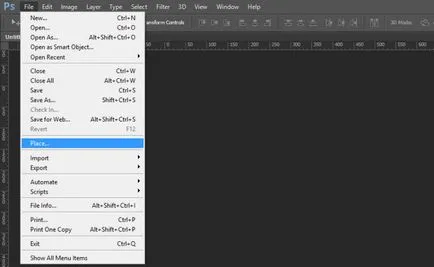
Állítsa be a képméretet a dokumentum méretét, majd nyomja meg az Enter billentyűt.

Nyomja meg a «T», és hozzon létre egy új szöveg réteget az «PLAY» felirat a jobb felső sarokban.

Nyomja meg a «U», és válassza ki a Polygon eszköz. majd hozzon létre egy háromszög, elé helyezve egy felirat, az alábbiak szerint:

Jelölje ki az összes réteg lenyomva tartja a Shift billentyűt, kattintson jobb egérgombbal, és válassza a «Rétegek egyesítése«.
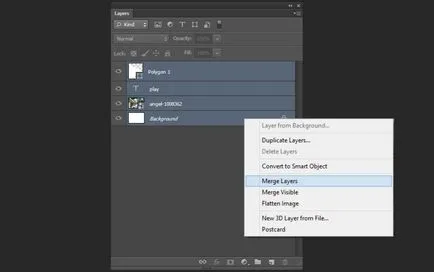
Most a jobb gombbal a megfordított réteget, és válassza ki «Átalakítás intelligens objektum«.
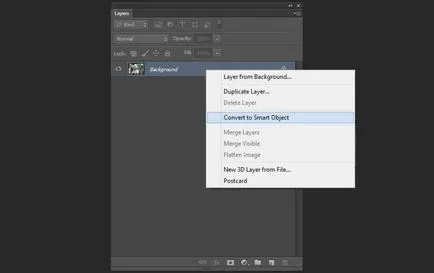
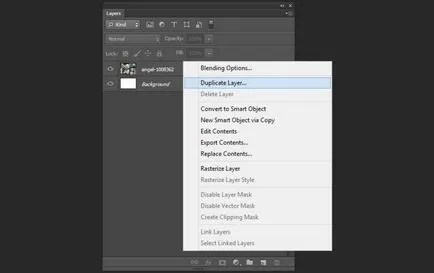
létrehozása hatások
Minden réteg, kivéve az első két láthatatlan, majd kattintson duplán a második réteget, és törölje a zöld és kék csatornában.
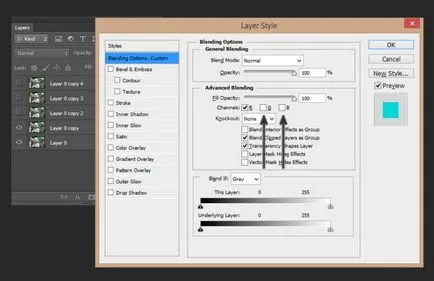
Nyomja meg a «V» és mozgassa a második réteg tartja a Shift billentyűt. 30 pixel jobbra.

Hogy a harmadik réteg láthatóvá válik, ki a négyzeteket a piros és zöld csatornák a fentiekben leírt módon. Ezután mozgassa a réteg tartja a Shift billentyűt. 20 pixel a bal oldalon.

Láthatóvá teszik a negyedik réteg, és menj a Layer> New Korrekciók réteg> Hue / Saturation.
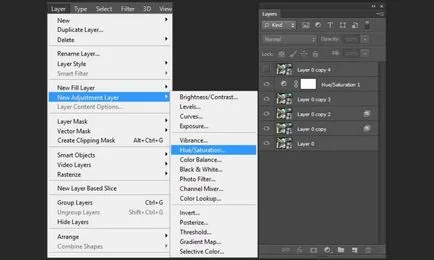
Kattintson duplán a korrekciós réteget, és állítsuk be a telítettség 100.
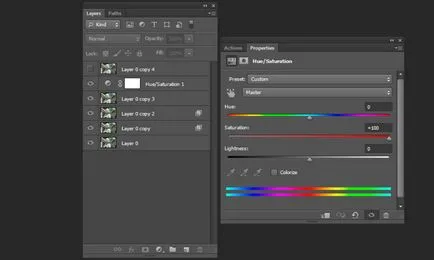
Mint látható, a telítettség hatása alkalmazni a teljes képet, és szükség van rá csak néhány területen.

Kattintson a jobb gombbal a korrekciós réteg «Hue / Saturation» és válassza vágómaszkot. így a hatás csak akkor alkalmazható a kívánt réteget nekünk.
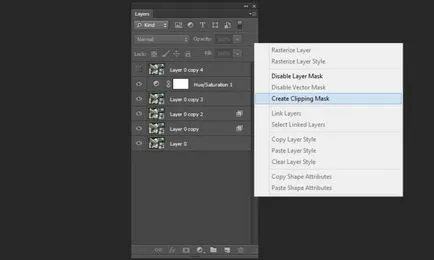
Most adjuk hozzá a maszk (Új maszk) a negyedik réteg.
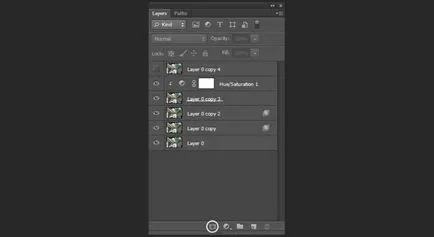
Tartsa lenyomva az Alt billentyűt, és nyomja meg a bal egérgombot, nyitva rétegmaszk szerkesztésére. Töltse ki feketével.
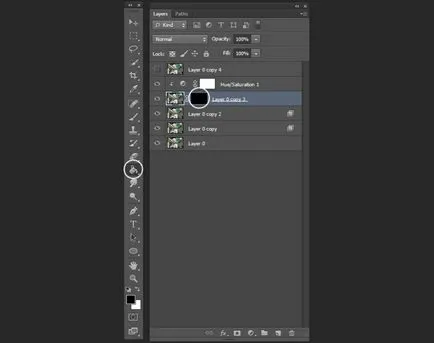
Nyomja meg az «M» és válassza ki a pályáról a maszkot, hogy az alkalmazni kívánt hatást, és töltse ki őket a fehér.
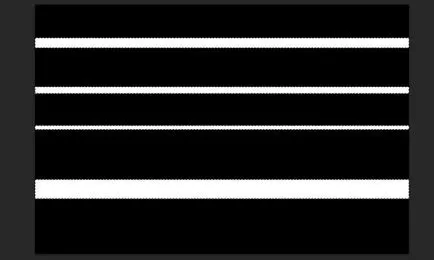
Most a telítettség hatás alkalmazása csak néhány területen:

Add a maszkot az ötödik réteg, és töltse ki a fekete. Ezután hozzon létre egy nagy fehér terület felett közepén a maszk.
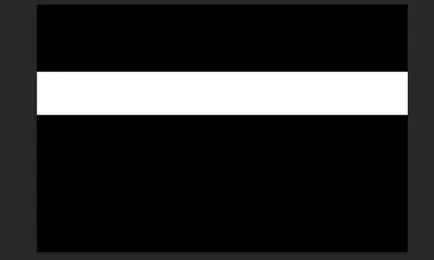
Mozgás ez a réteg 600 pixel, miközben a Shift billentyűt.

Ide Filter> Blur> Motion Blur és használja a következő beállításokat: Angle 15 °; Távolság 15.
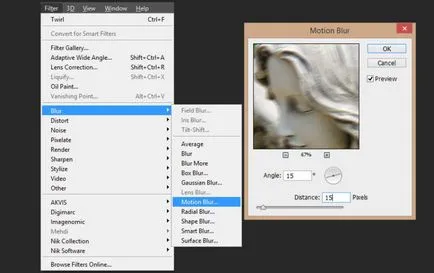
Adjunk hozzá még egy kis torzítás a kép. Ide Filter> Distortion> Twirl és használja a következő beállításokat: Angle 50 °.
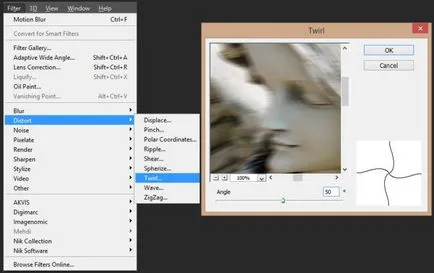
Kattintson a jobb gombbal a korrekciós réteg Hue / Saturation és válassza ki a «Duplicate«. Ezután tedd az ötödik réteg, és hozzon létre vágómaszkot (Create vágómaszkot).
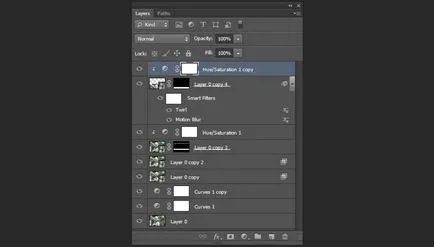
Itt van, hogyan mi kép fog kinézni, miután az összes felsorolt manipulációk fent:

Létrehozása VHS textúra
Készítsen egy új réteget a Shift + Ctrl + N, és töltse meg fehér.
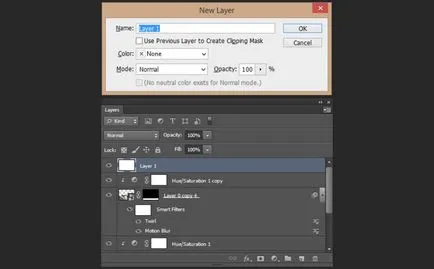
Ide Filter> Filter Galéria> Sketch, és válassza ki a féltónusmintát. Használja a következő beállításokat: 2-es méret; Kontraszt 2.
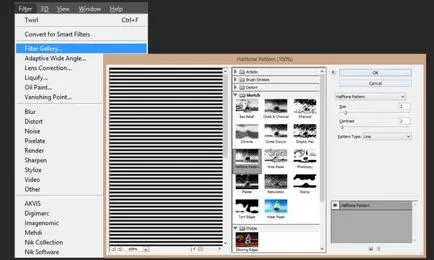
Kattintson duplán a réteg, és állítsa be a következő paramétereket: Keverési mód - Overlay; Opacity 25%. Törölje a piros és kék csatornában, majd az OK gombra.
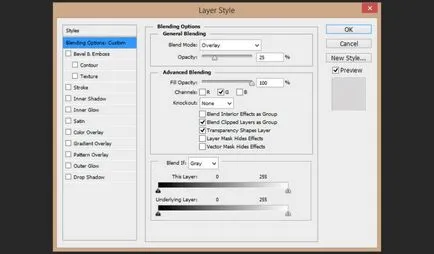
Duplicate a textúra réteg, majd, a Ctrl + T és tartja a Shift billentyűt. fordítsa el 90 °, és állítsuk be a méretét, hogy a dokumentumot határokat.

Kattintson duplán erre a rétegre, és állítsa be a következő paramétereket: Keverési mód - Normál; Opacitás 15%. Törölje a zöld és a kék csatornában.
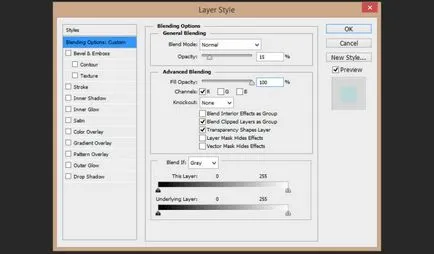
Nyomja meg a «U», és válassza ki a téglalap eszközt. Ezután hozzon létre egy alakzatot a következő paraméterekkel: szélessége 1800 képpont; magasság: 120.
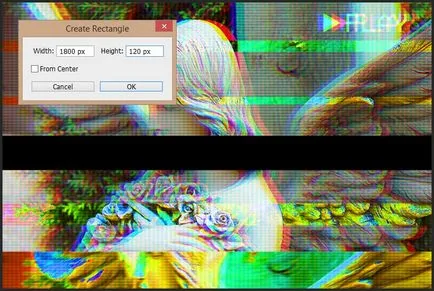
Kattintson a jobb gombbal a téglalap réteg és válassza Raszterizálás réteg.
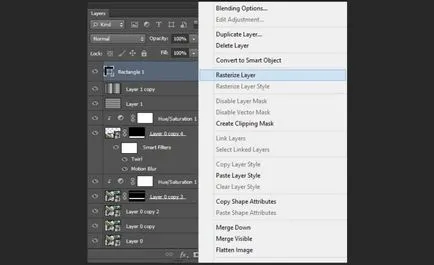
Ide Filter> Noise> Add Noise, és használja a következő beállításokat: Összeg 400%; Distribution - Egységes; Monokróm.
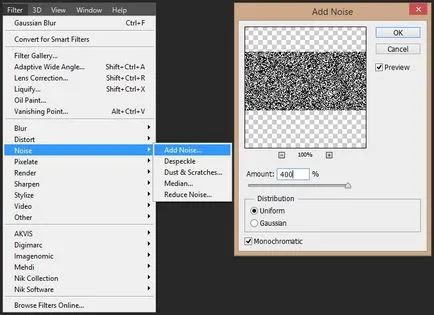
Ide Filter> Blur> Motion Blur és használja a következő beállításokat: Szög 0 °; Távolság: 20 px.
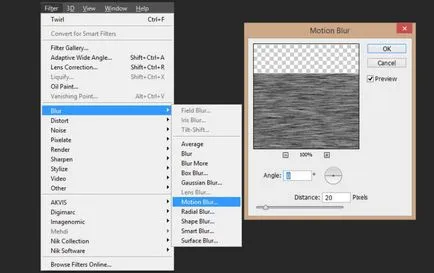
Ide Kép> Korrekciók> fényerő / kontraszt, és használja a következő beállításokat: fényerő 150; Kontraszt 100.
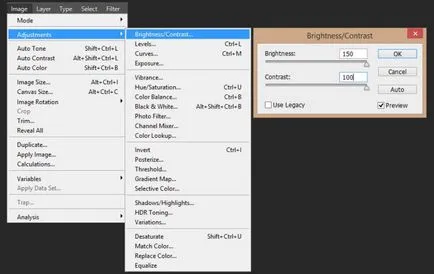
Egy billentyűkombináció a Ctrl + I a réteg a téglalap színe textúra invert zaj, majd változtassa meg a keverési módot Color Dodge.

Duplicate réteg egy szalag-zaj többször, miközben Shift billentyűt. átadó példányban, különböző helyszíneken a kép.

Hozzon létre egy új réteget a Shift + Ctrl + N és töltse ki feketével.
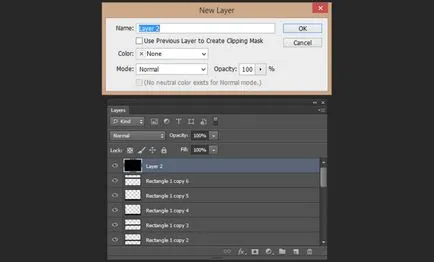
Ide Filter> Noise> Add Noise, és használja a következő beállításokat: Összeg 400%; Egyenletes eloszlása; Monokróm.
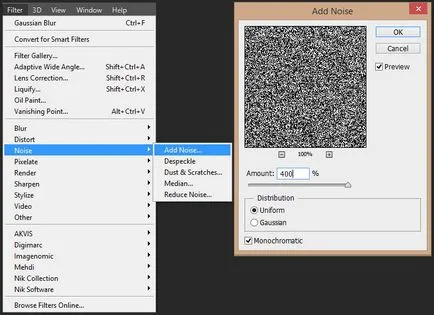
Most adjunk hozzá egy patchwork hatás segítségével Filter> Filter Galéria> Patchwork az alábbi beállítások használatával: tér Méret 0; Relief 0.
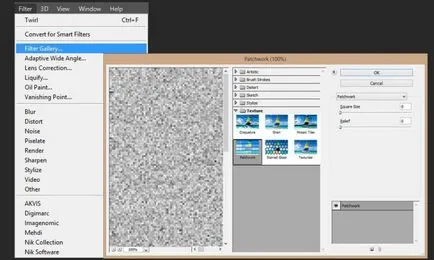
Ide Kép> Korrekciók> Határérték és állítsa be az értéket 240.
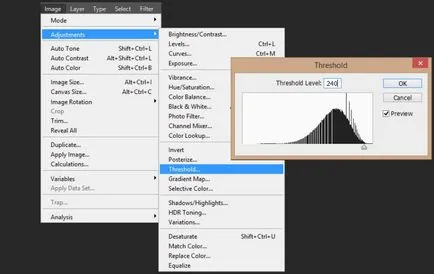
Kattintson duplán erre a rétegre, és alkalmazza a következő beállításokat: Keverési mód - képernyő; Opacitás - 100%. Törölje a piros és kék csatornákat.
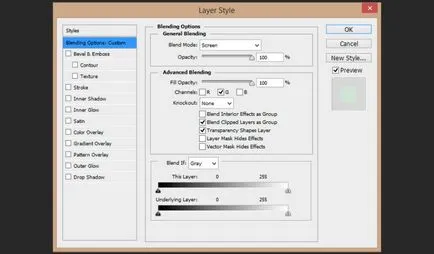
Most kell, hogy kettős réteg és helyezzük a dobozokat a piros és kék csatornákat, és távolítsa el a zöld csatorna.
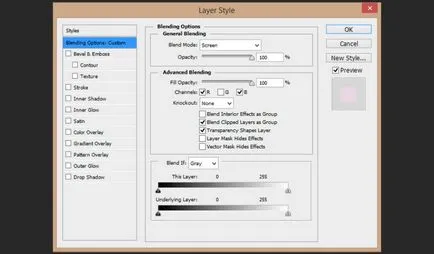
Mozgás az új réteget 60 pontot tartja a jobb Shift gombot.

Létrehozása egy új réteget (ugyanolyan módon - Shift + Ctrl + N), és töltse ki a fekete. Változó Töltsük értékét 0%.
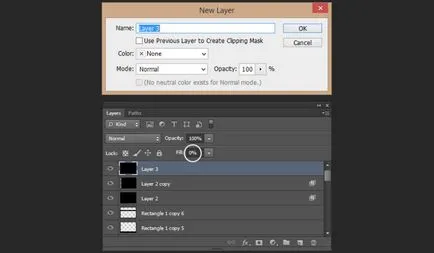
Kattintson duplán a réteg tulajdonságait, és válassza ki stroke opciót. Használja a következő beállításokat: Méret 25 px; Pozíció - Inside; Színes - fekete.
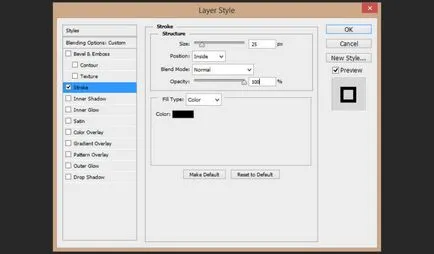
Most meg kell rasterizavat Layer Style: Kattintson a jobb gombbal, és válassza ki Raszterizálás Layer Style.
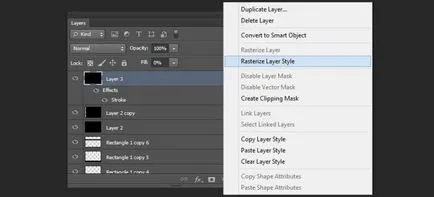
Ide Filter> Blur> Gaussian Blur és használja a következő beállításokat: Radius 4px.
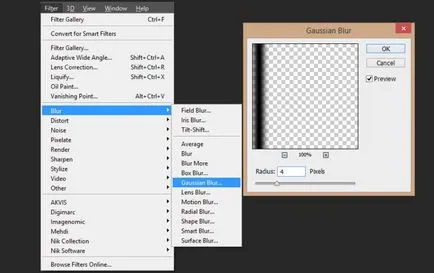
Változás méretét, a Ctrl + T tartja a Shift billentyűt, és egy enyhe növekedés réteg keret.

színkorrekció
Most kell, hogy hozzon létre egy korrekciós színes rétegeket, hogy a mi kép jobban hasonlít «VHS». Ide Réteg> Új korrekciós réteg> Görbék.
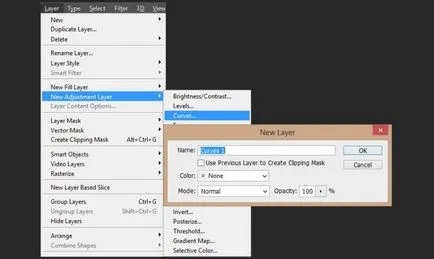
Ismétlődő «görbék 1" , és tegyük őket a fent az első réteg.
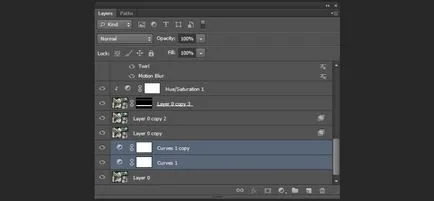
Kattintson duplán az ikonra az első korrekciós réteg, és használja a következő beállításokat:
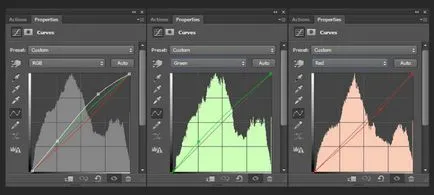
Most kattintson duplán a réteg, és állítsa be az Áttetszőség 35%.
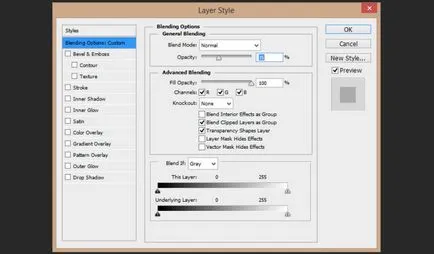
Kattintson duplán a második réteg a görbék, és válassza ki a standard Photoshop előre beállított - erős kontraszt.

Ez az! Ebben az egyszerű módon tudunk létrehozni VHS-stílusú „Glitch” minden fénykép, a csak szabványos Photoshop eszközöket.

Hasonló órák és cikkek
- Szöveg effektusok Photoshop csipke

- Oldaltérkép

- Superline színes hatást Photoshop

- keverési mód Mágikus Blend Ha a Photoshop

- Hogyan hozzunk létre egy egyszerű, mégis elegáns absztrakt minta spektrális vonalak Photoshop
